Як виправити помилку Battle.net BLZBNTAGT00000BB8?
У цій статті ми спробуємо усунути помилку «На жаль! Щось не так. Будь ласка, спробуйте ще раз. Код помилки: BLZBNTAGT00000BB8», з якою стикаються користувачі Battle.net у програмі.

Користувачі Battle.net обмежені в доступі до програми через помилку «На жаль! Щось не так. Будь ласка, спробуйте ще раз. Код помилки: BLZBNTAGT00000BB8» у програмі. Якщо ви зіткнulися з такою проблемою і не знаєте, що робити, ви можете знайти рішення, дотримуючись порад, які ми надамо нижче.
Що таке помилка Battle.net BLZBNTAGT00000BB8?
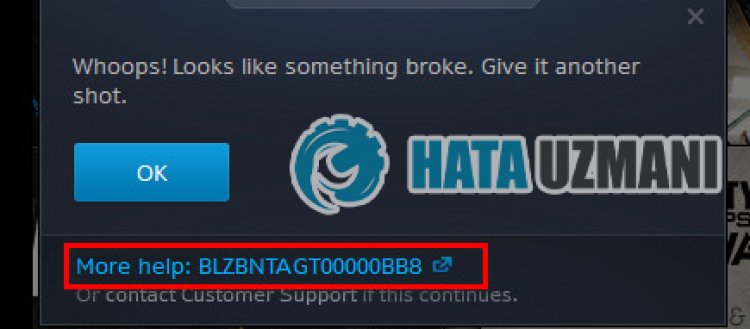
Помилка «На жаль! Щось не так. Будь ласка, спробуйте ще раз. Код помилки: BLZBNTAGT00000BB8», з якою стикаються користувачі
Battle.net у програмі, спричинена проблемою підключення або кешу, що обмежує ваш доступ до програми. Для цього ми спробуємо її вирішити, надавши вам кілька пропозицій.
Як виправити помилку Battle.net BLZBNTAGT00000BB8
Щоб виправити цю помилку, ви можете знайти рішення проблеми, виконавши наведені нижче пропозиції.
1-) Перевірте сервери
Обслуговування програми розробниками може спричинити такі проблеми. Для цього ми можемо зрозуміти, що викликає проблему, перевіривши сервери. Звичайно, не лише через технічне обслуговування програми, але й збій серверів може спричинити цю проблему.
Ми можемо контрulювати сервери Battle.net за допомогою сайту DownDetector, щоб керувати ними.
Перевірте сервери на сторінці стану DownDetector.
Ми можемо перевірити сервери, перейшовши за посиланням, яке ми залишили вище. Ви можете переглянути сервер або інше технічне обслуговування, перевіривши сторінку Twitter, де розробники Battle.net зараз діляться, щоб ми могли миттєво перевірити технічне обслуговування серверів.
Перевірте офіційний обліковий запис Blizzard у Twitter.
2-) Перезапустіть модем
Оновіть свій Інтернет, вимкнувши та знову ввімкнувши модем. Після перезапуску модему повністю закрийте та знову відкрийте програму Battle.net і перевірте, чи проблема не зникає.
3-) Зареєструйте інший DNS-сервер
Ми можемо усунути проблему, зареєструвавши інший dns-сервер на комп'ютері.
- Відкрийте Панель керування та виберіть Мережа та Інтернет
- Відкрийте Центр мереж і спільного доступу на екрані, що відкриється.
- Натисніть «Змінити налаштування адаптера» ліворуч.
- Натисніть правою кнопкою миші тип підключення, щоб відкрити меню «Властивості».
- Двічі клацніть Інтернет-протокul версії 4 (TCP /IPv4).
- Давайте застосуємо налаштування, ввівши DNS-сервер Google, який ми надамо нижче.
- Бажаний сервер DNS: 8.8.8.8
- Інший DNS-сервер: 8.8.4.4
- Потім клацніть параметр Перевірити налаштування під час виходу та натисніть кнопку OK, щоб виконати дії.
Після цього перейдемо до наступної пропозиції.
4-) Перевірте підключення
Проблема з підключенням до Інтернету може викликати багато помилок. Якщо ваше інтернет-з’єднання сповільнюється або розривається, давайте кілька порад, як це виправити.
- Якщо швидкість вашого Інтернету сповільнюється, вимкніть і знову ввімкніть модем. Цей процес трохи розвантажить ваш Інтернет.
- Ми можемо усунути проблему, очистивши інтернет-кеш.
Очистити кеш DNS
- Введіть «cmd» на початковому екрані пошуку та запустіть його як адміністратор.
- Екран командного рядка введіть один за одним наведені нижче рядки коду та натисніть enter.
- ipconfig /flushdns
- netsh int ipv4 reset
- netsh int ipv6 reset
- netsh winhttp reset proxy
- скидання netsh winsock
- ipconfig /release
- ipconfig /renew
- ipconfig /registerdns
- скидання tcp інтерфейсу netsh
- netsh int ip reset
- netsh int tcp set global autotuninglevel=normal
- Після цієї операції буде показано, що ваш кеш DNS і проксі успішно очищено.
Після цього процесу перезавантажте комп’ютер, запустіть програму Battle.net і перевірте, чи проблема не зникає. Якщо проблема не зникає, перейдемо до іншої пропозиції.
5-) Очистити кеш Battle.net
Проблема з кеш-пам'яттю Battle.net може викликати багато помилок. Для цього ми можемо перевірити, чи проблема не зникає, очистивши файли кешу.
- Введіть «Виконати» на початковому екрані пошуку та відкрийте його.
- Введіть «C:\ProgramData\» на екрані, що відкриється, і натисніть enter.
- Видаліть папки «Battle.net» і «Blizzard Entertainment» на екрані нового вікна.
Після виконання цієї операції запустіть Battle.net від імені адміністратора та перевірте, чи проблема не зникає.
6-) Встановіть підключення VPN
Ми можемо усунути проблему, виконавши проксі-з'єднання за допомогою будь-якої програми vpn. Я можу порекомендувати вам використовувати програму UrbanVPN для реалізації VPN-з'єднання.
Натисніть, щоб завантажити UrbanVPN.
- По-перше, давайте повністю закриємо програму Battle.net, що працює у фоновому режимі, за допомогою диспетчера завдань.
- Запустіть UrbanVPN або будь-яку програму VPN.
- Потім виконайте підключення, вибравши будь-яку країну.
Після завершення процесу підключення ви можете запустити Battle.net і перевірити, чи проблема не зникає.
7-) Запуск від імені адміністратора
Помилка запуску програми з правами адміністратора може призвести до виникнення різних подібних помилок. Для цього повністю закрийте програму Battle.net і запустіть її від імені адміністратора та перевірте, чи проблема не зникає.
8-) Вимкніть антивірусну програму
Вимкніть будь-яку антивірусну програму, яку ви використовуєте, або повністю видаліть її зі свого комп’ютера. Якщо ви використовуєте Windows Defender, вимкніть його. Для цього;
- Відкрити початковий екран пошуку.
- Відкрийте екран пошуку, ввівши «Параметри безпеки Windows».
- Натисніть «Захист від вірусів і загроз» на екрані, що відкриється.
- У меню натисніть «Захист від програм-вимагачів».
- Вимкніть «Контрulьований доступ до папок» на екрані, що відкриється.
Після цього давайте вимкнемо захист у реальному часі.
- Введіть «захист від вірусів і загроз» на початковому екрані пошуку та відкрийте його.
- Потім натисніть «Керувати налаштуваннями».
- Установіть для параметра «Захист у реальному часі» значення «Вимк.».
Після виконання цієї операції нам потрібно буде додати папку Battle.net як виняток.
- Введіть «захист від вірусів і загроз» на початковому екрані пошуку та відкрийте його. У розділі
- Налаштування захисту від вірусів і загроз виберіть Керувати налаштуваннями, а потім у розділі Винятки Виключити виберіть додати або видалити.
- Виберіть «Додати виключення», а потім виберіть папку Battle.net, збережену на вашому диску.
Після цього процесу запустіть Battle.net і перевірте, чи проблема не зникає.
Так, друзі, ми вирішили нашу проблему під цим загulовком. Якщо проблема не зникає, ви можете запитати про помилки, які виникли, увійшовши на нашу платформу ФОРУМ.
